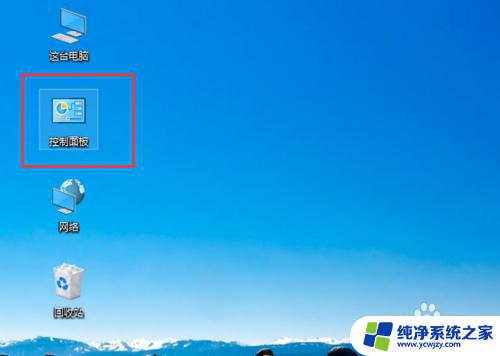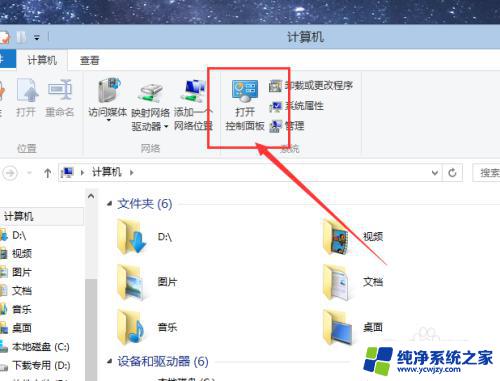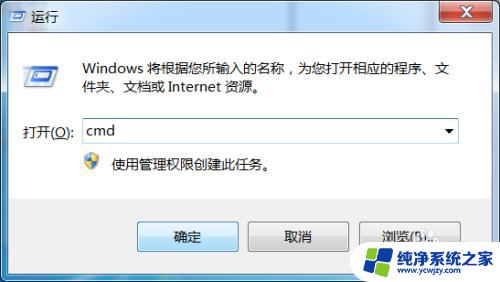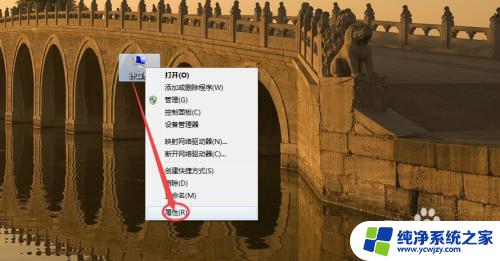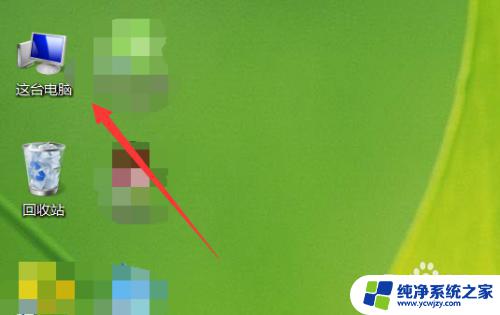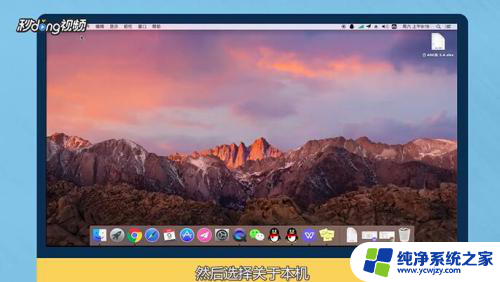如何查看电脑版本 如何查询电脑系统的版本号
在使用电脑时,了解电脑的版本号和系统版本是非常重要的,通过查看电脑版本和系统版本,我们可以及时了解电脑的硬件配置和软件更新情况,从而更好地进行维护和优化。要查看电脑版本和系统版本,有几种简单的方法可以帮助我们完成。一种方法是通过系统设置来查看,只需几个简单的步骤,就可以轻松找到所需信息。另一种方法是通过命令提示符来查询,通过输入特定的命令,我们可以快速获得电脑版本和系统版本的详细信息。不论是哪种方法,掌握查看电脑版本和系统版本的技巧,将有助于我们更好地管理和使用电脑。
方法如下:
1.首先我们要打开自己的电脑,在桌面的空白处。用鼠标右键点击,会弹出一个菜单栏。
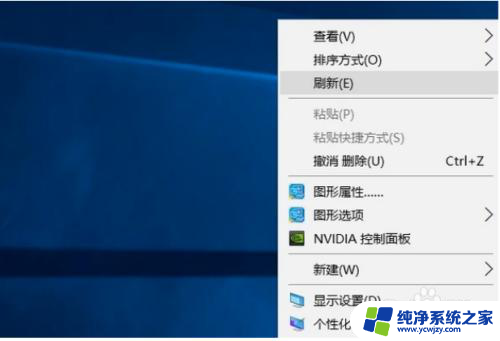
2.我们在个菜单栏中,选择个性化这个选项并点击。进入个性化设置过后,点击右上角的主页。
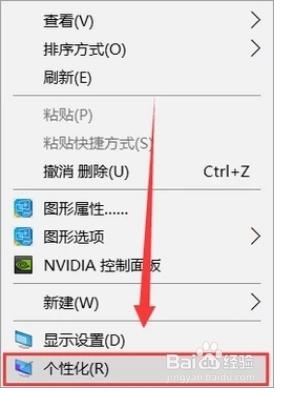
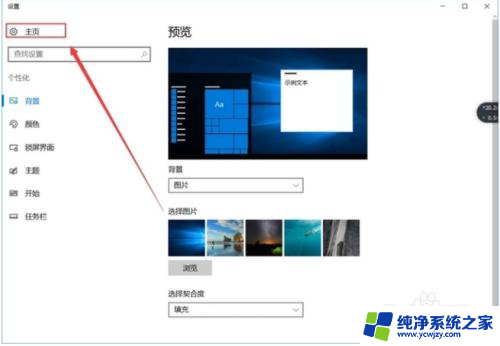
3.我们进入这个页面后,点击第一个选项,系统。在左侧栏的选项中,下滑至最下面选择关于。
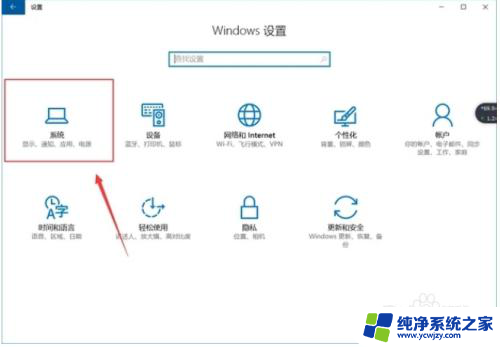
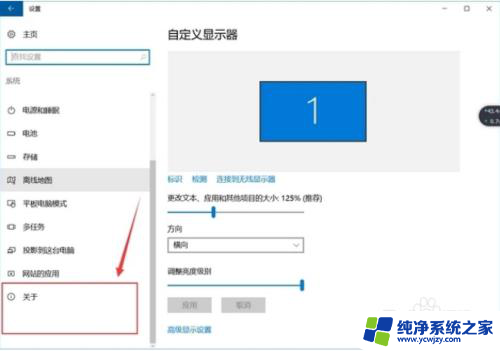
4.我们按上边的步骤操作,这个时候,我们就可以看见自己电脑版本信息了。
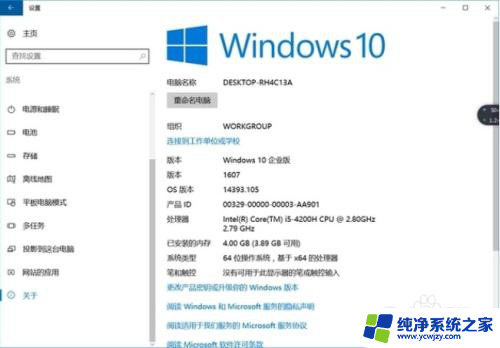
5.总结
1.右键桌面空白处,在弹出的菜单栏中找个性化这个选项并点击。
2.进入这个页面后,点击第一个选项,系统。
3.在左侧栏中下滑面现在关于,就可以看见自己电脑版本了。
以上就是查看电脑版本的全部内容的方法,如果你有相同的问题,可以按照本文中介绍的步骤来修复,希望这些步骤能对你有所帮助。